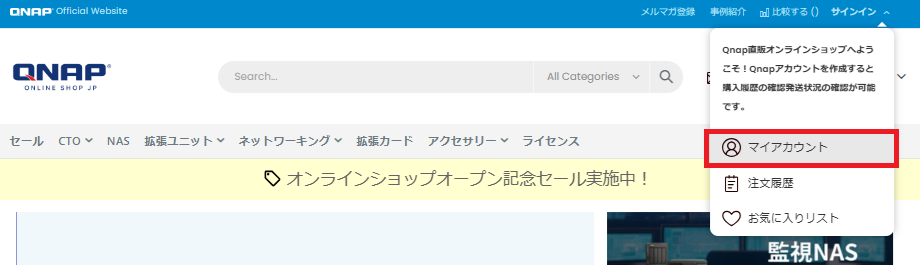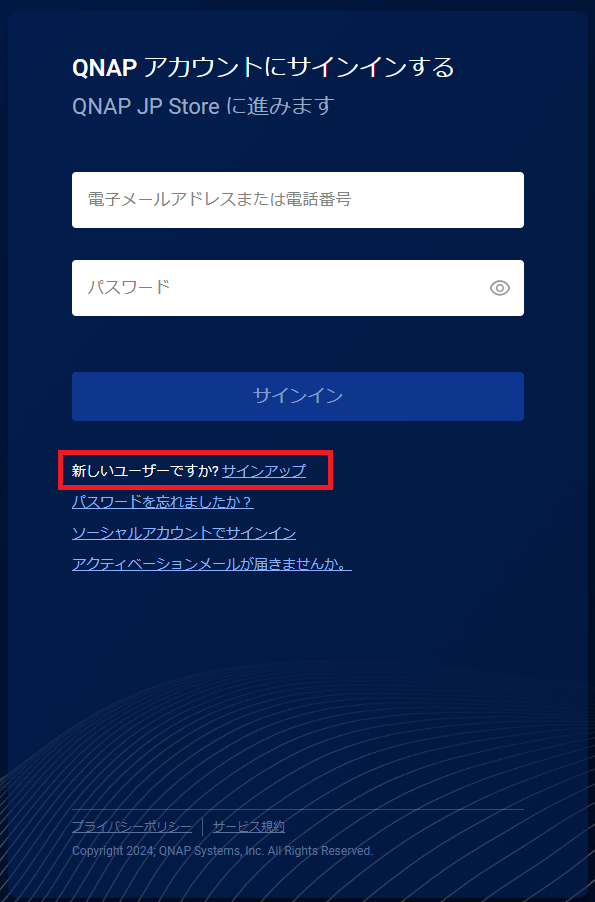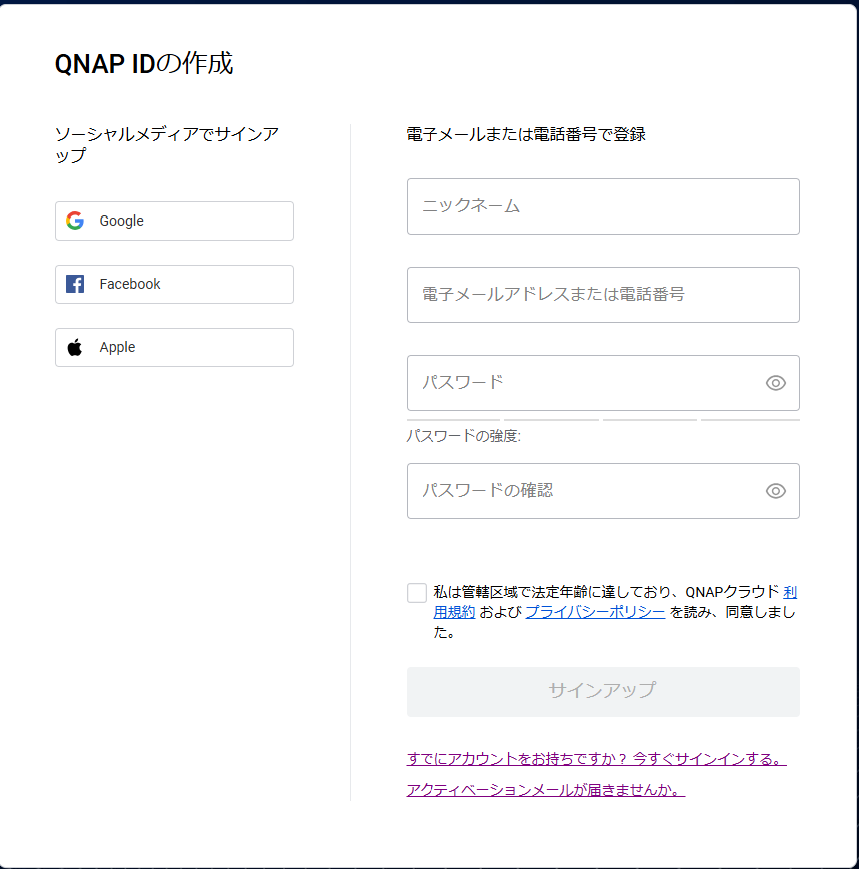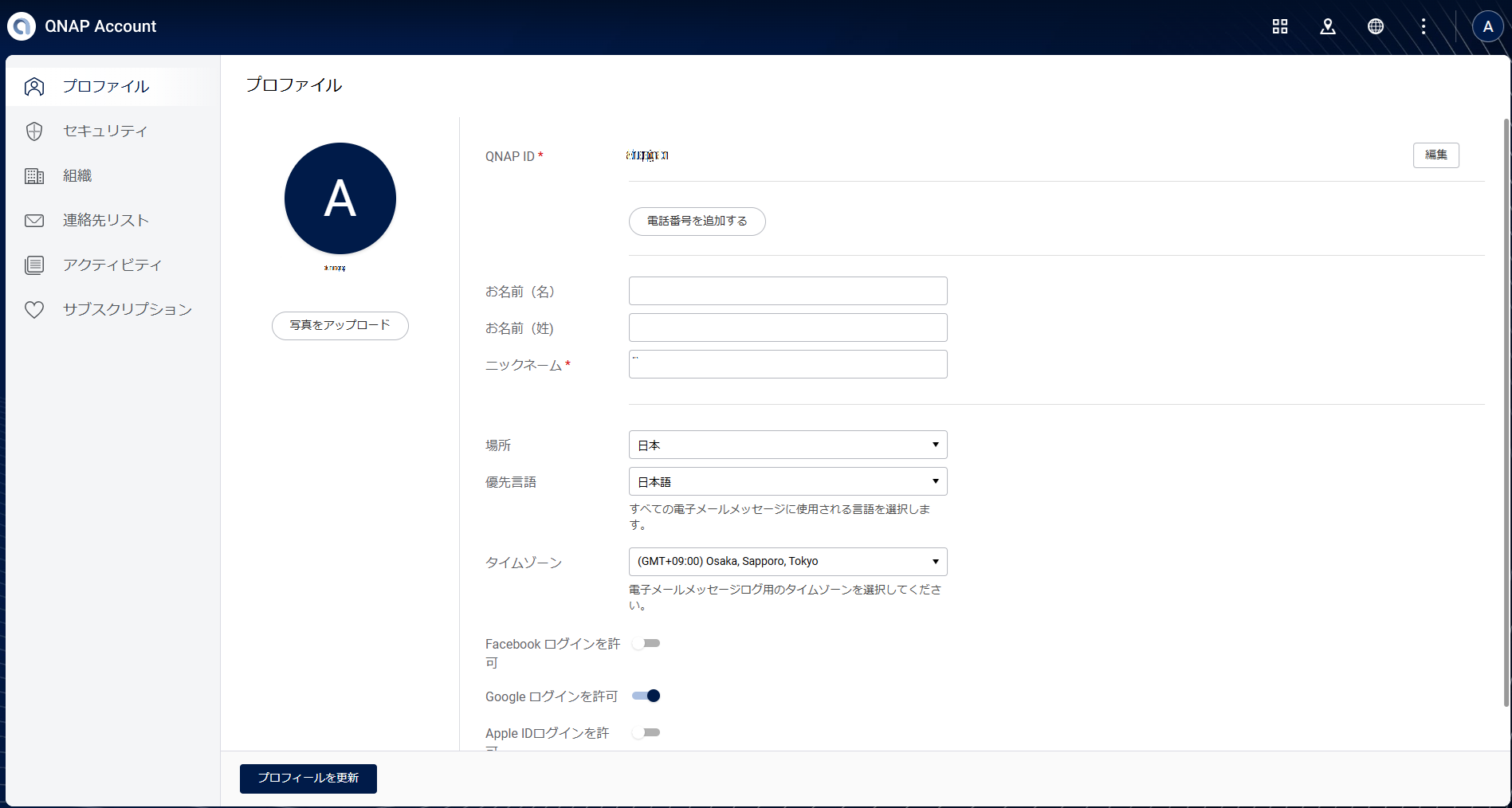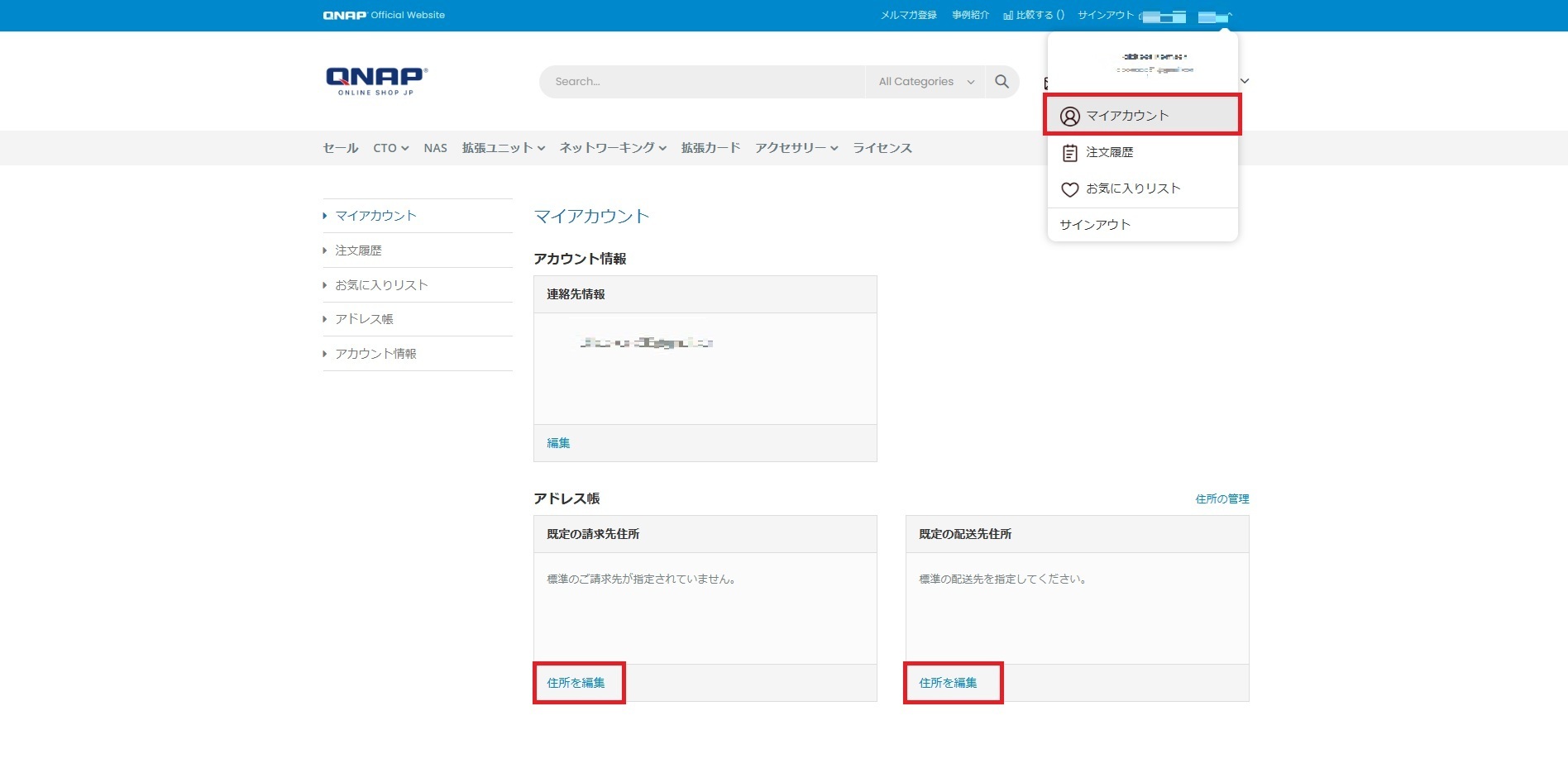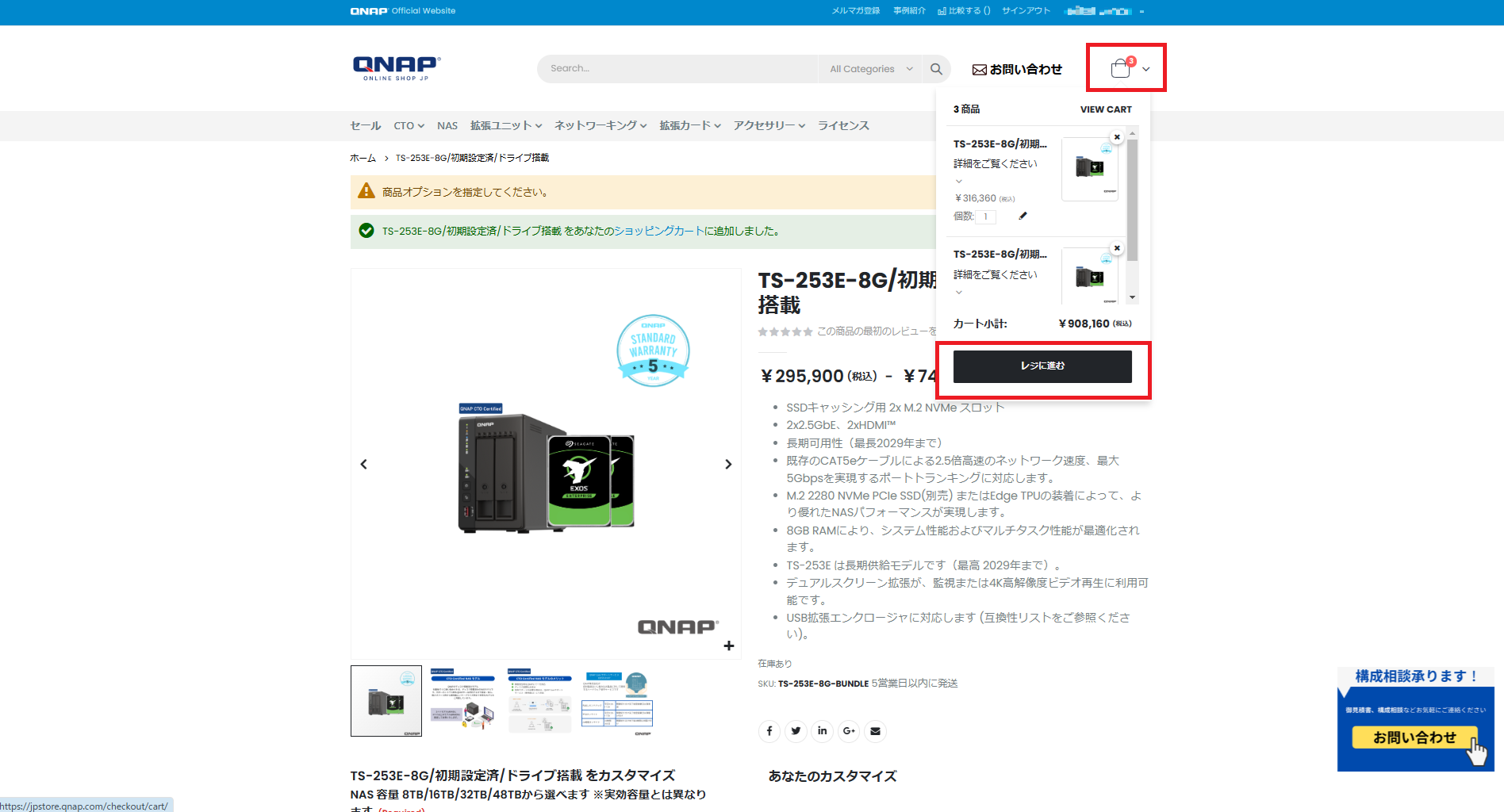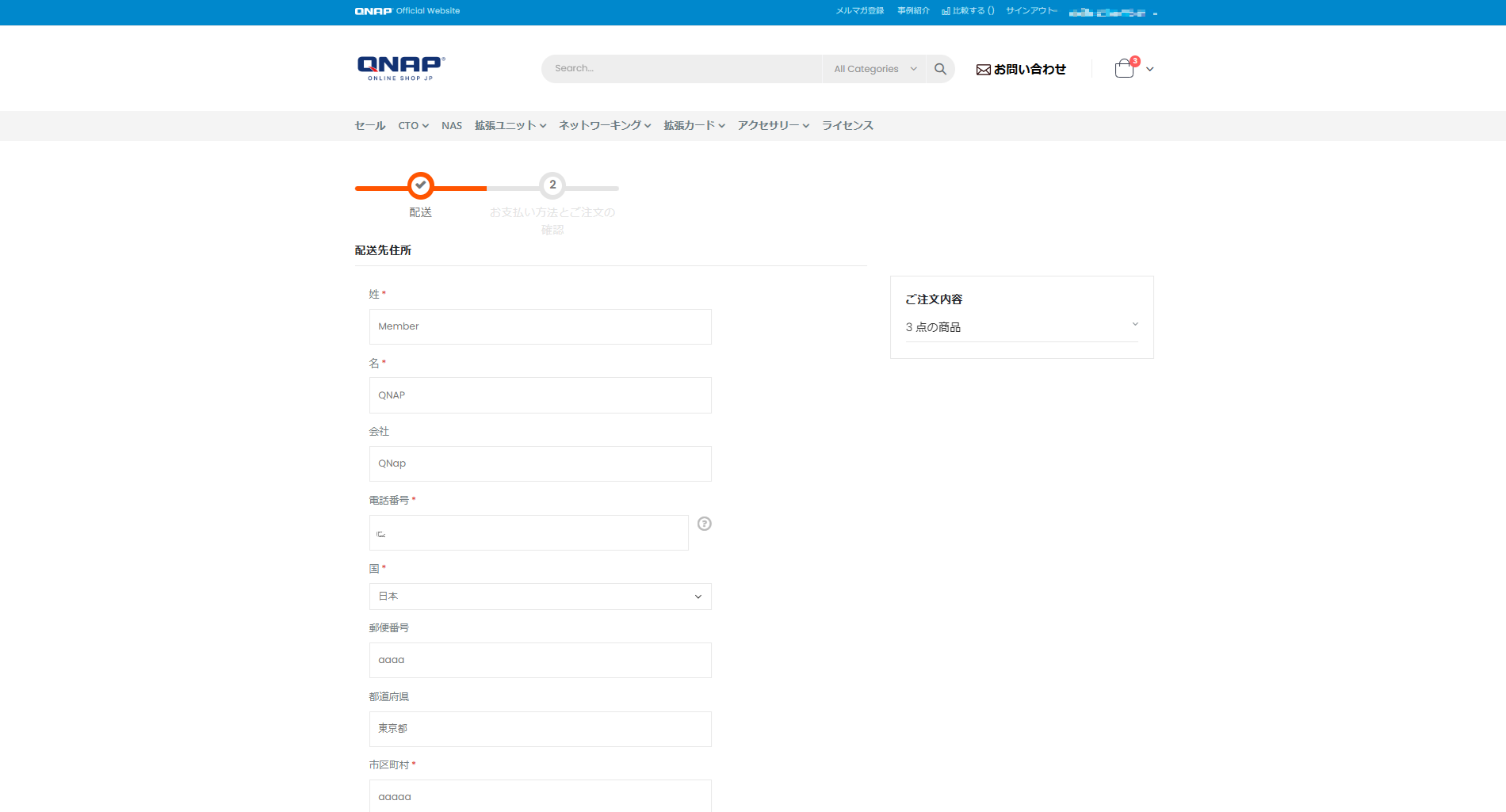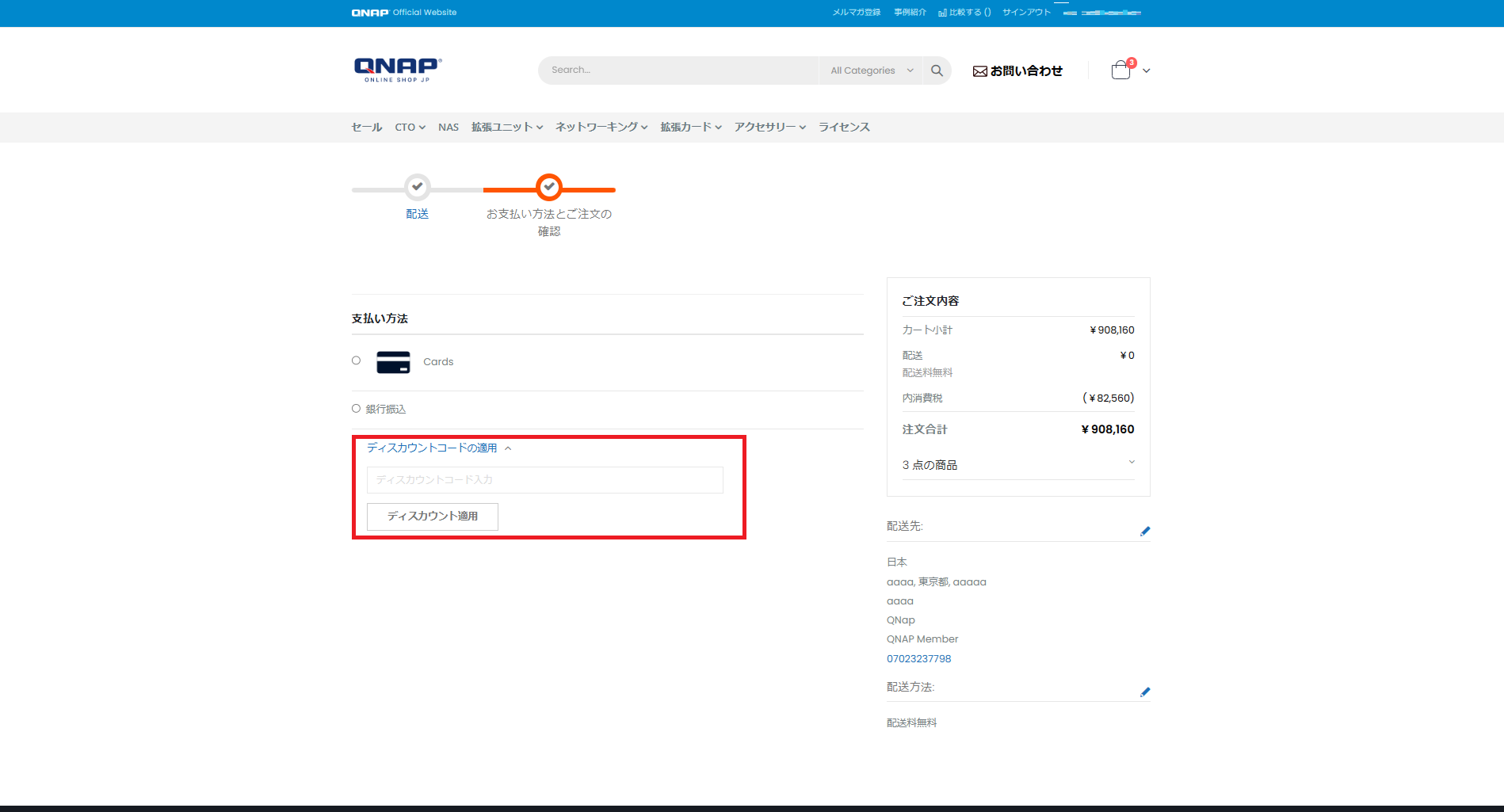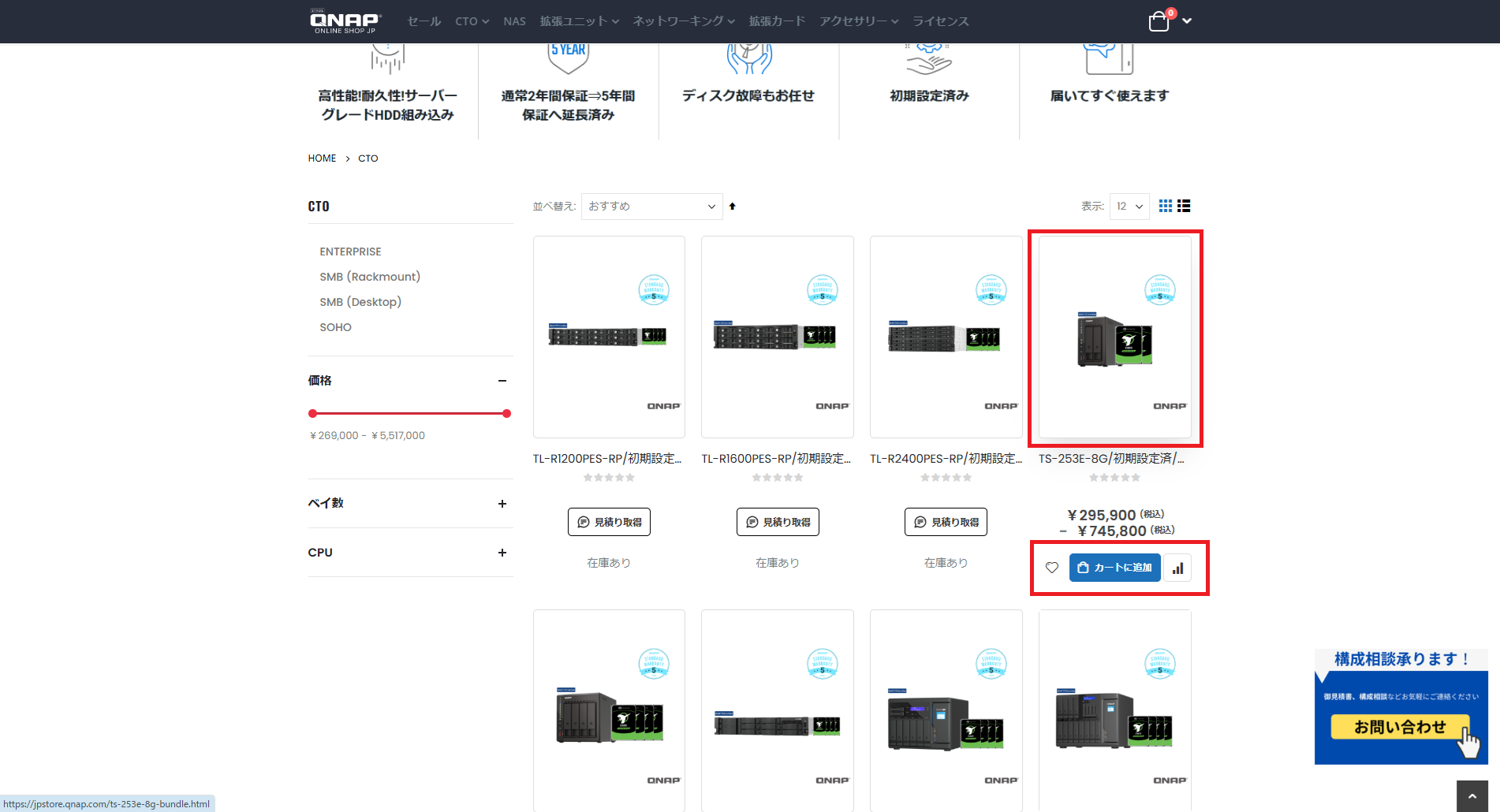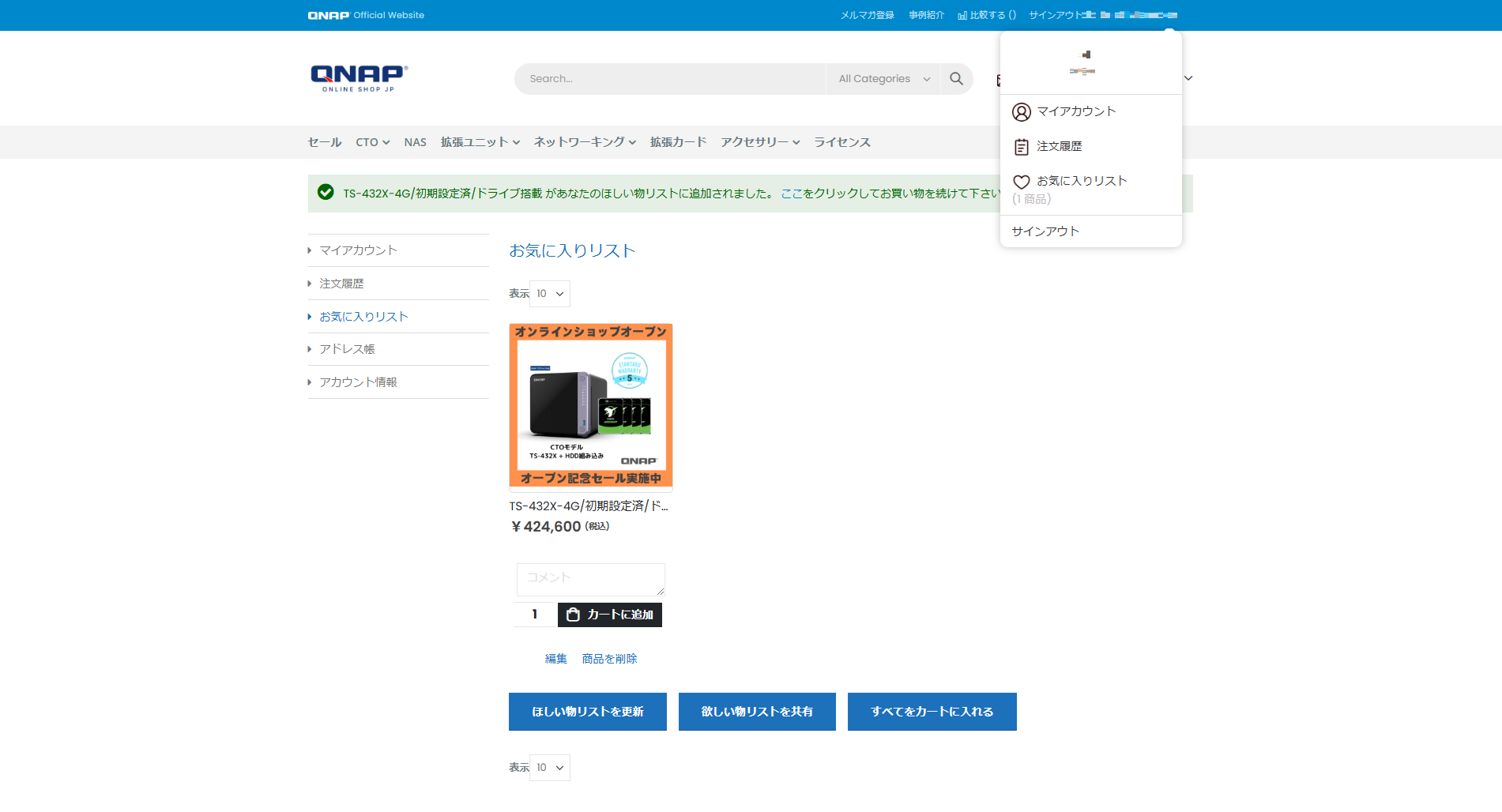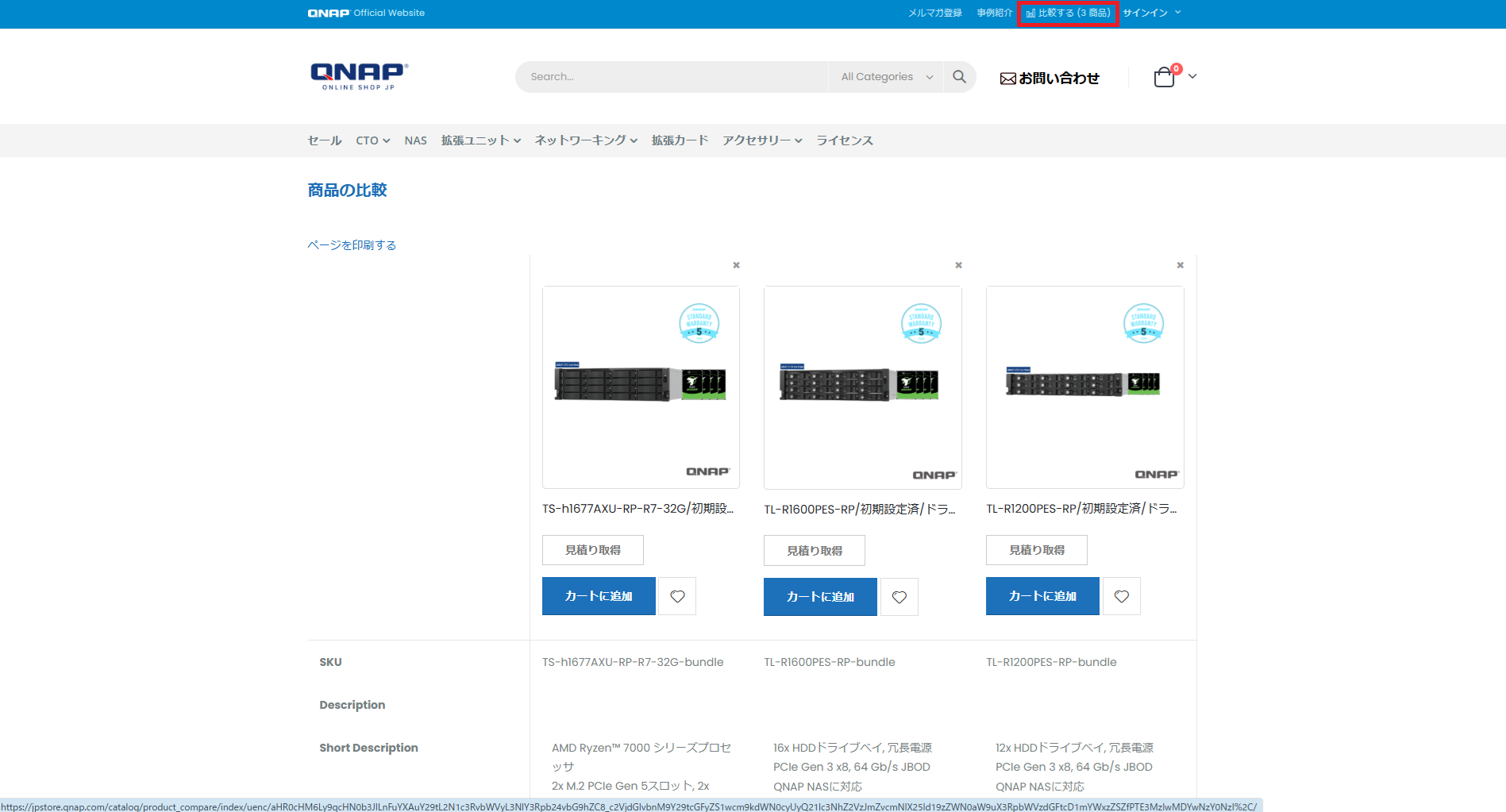The store will not work correctly in the case when cookies are disabled.
ご購入ガイド
初めてQNAPオンラインショップをご利用される方むけのガイドです。会員登録の仕方、ショップでの購入方法などをご案内します。
注文の流れ
以下の手順で注文が進みます。
3
ご注文確定
銀行振込
↓
5日以内にお振込
↓
ご入金確認後メール配信
↓
ご注文完了
※注文時より120時間(約5日間)以上経過:自動キャンセル
4
納期のご連絡
納期のお知らせメールを配信します。このとき、QCSS保守サービスをお申込みのお客様には申込み書を送付致しますのでご記入の上ご返信ください。
QNAP IDアカウント登録
当オンラインショップでのご注文手続きにはQNAP ID(QID)アカウントが必要です。
QIDとは、オンラインサービスやNASへのリモートアクセス機能を利用するために必要なアカウントです。すでにQIDをお持ちの方は既存IDにてログインし、住所登録にお進みください。
※ゲスト購入には対応しておりません。
-
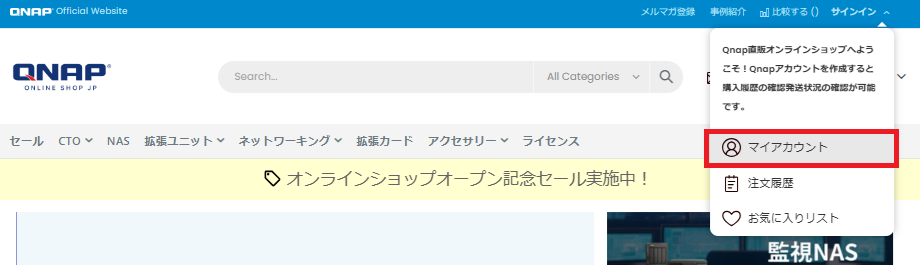 ①右上のサインイン>吹き出しより、マイアカウントをクリックしてください。
①右上のサインイン>吹き出しより、マイアカウントをクリックしてください。
-
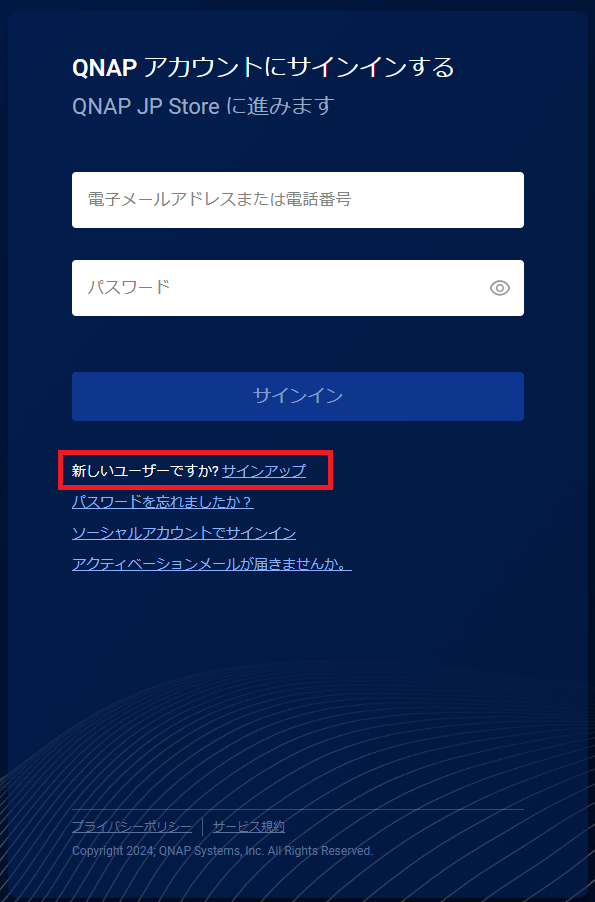 ②オンラインショップサイトを離れ、QNAPアカウントのポータルサイトへ自動遷移されます。新規にQNAP IDを作成するため、サインアップをクリックしてください。
②オンラインショップサイトを離れ、QNAPアカウントのポータルサイトへ自動遷移されます。新規にQNAP IDを作成するため、サインアップをクリックしてください。
-
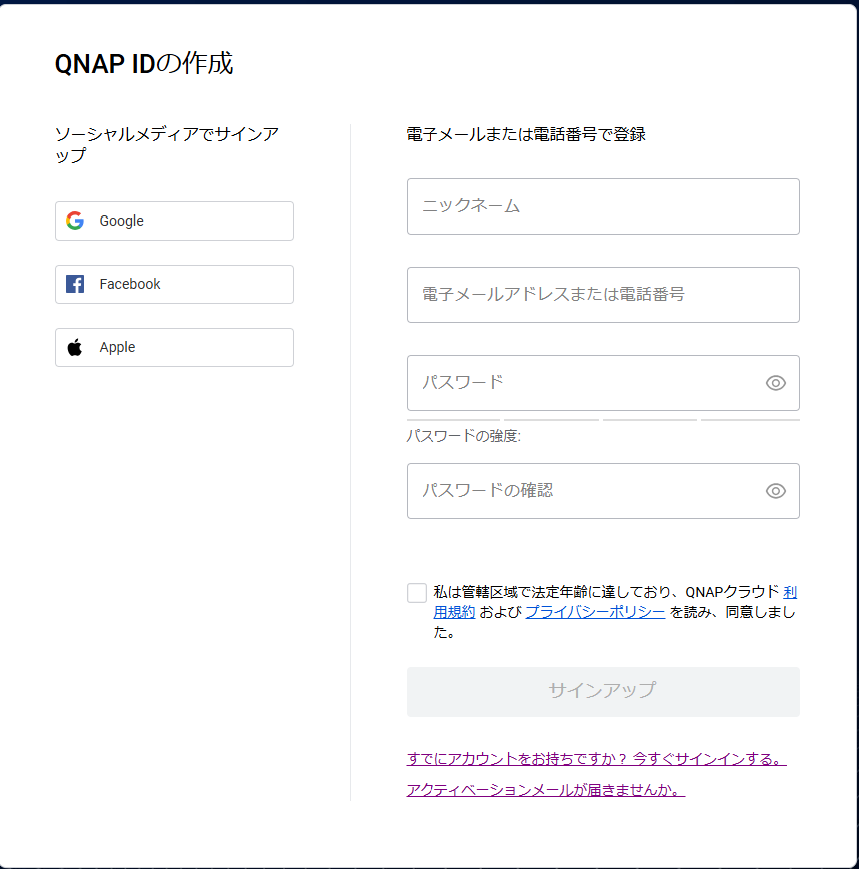 ③QNAP IDを既存の他社アカウントと連携ないし、電子メールとパスワードを入力することでQNAP IDの登録が可能です。
③QNAP IDを既存の他社アカウントと連携ないし、電子メールとパスワードを入力することでQNAP IDの登録が可能です。
-
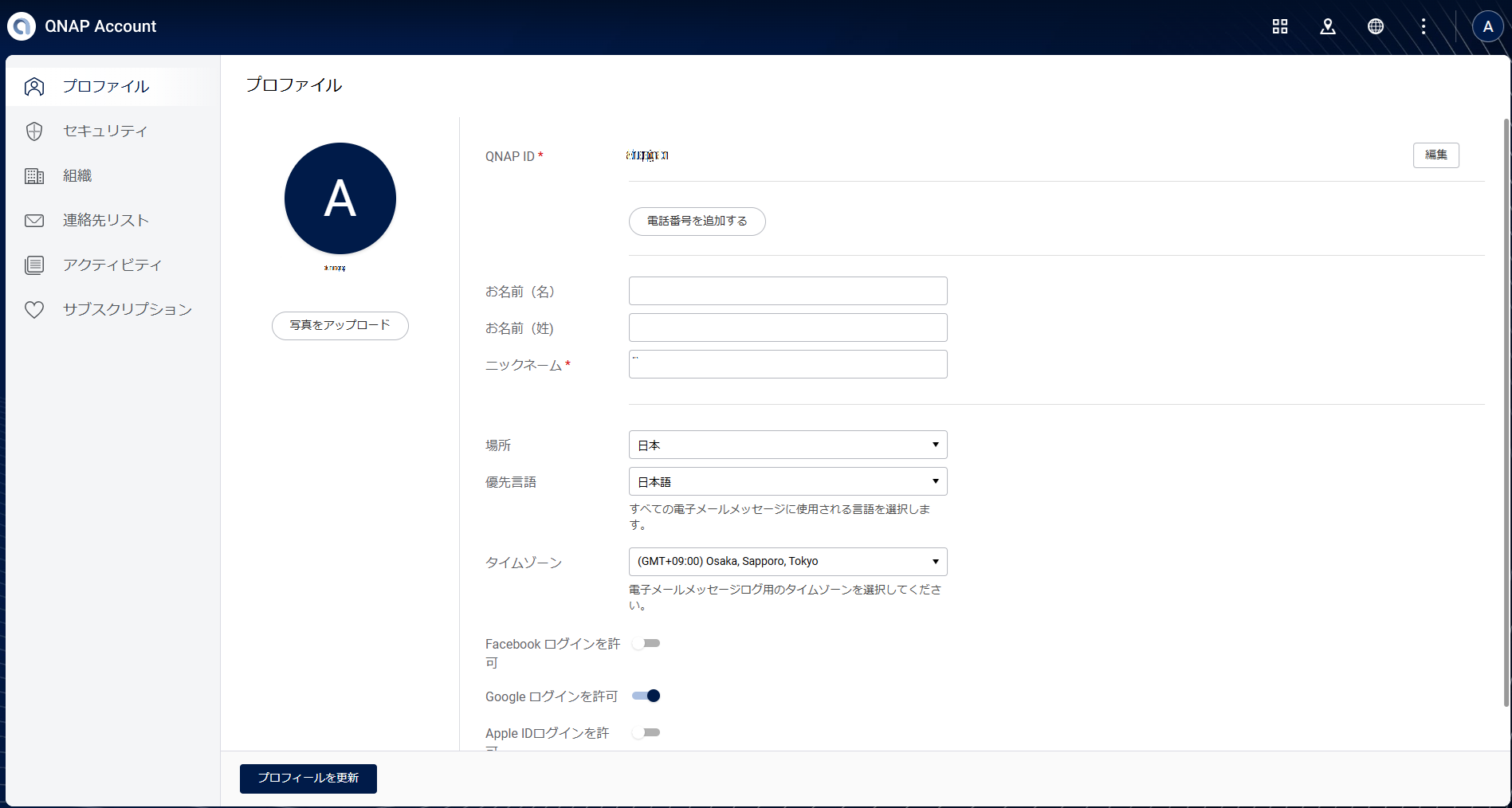 ④登録が無事に終わると、左のようなQIDプロフィールの画面となります。現在ショップへ自動遷移できないため、お手数ですが再度オンラインショップをブラウザ上で検索をお願い致します。アカウントの登録は以上で完了です。
④登録が無事に終わると、左のようなQIDプロフィールの画面となります。現在ショップへ自動遷移できないため、お手数ですが再度オンラインショップをブラウザ上で検索をお願い致します。アカウントの登録は以上で完了です。
住所登録
サインインした状態でマイアカウントを再度クリックしてください。
-
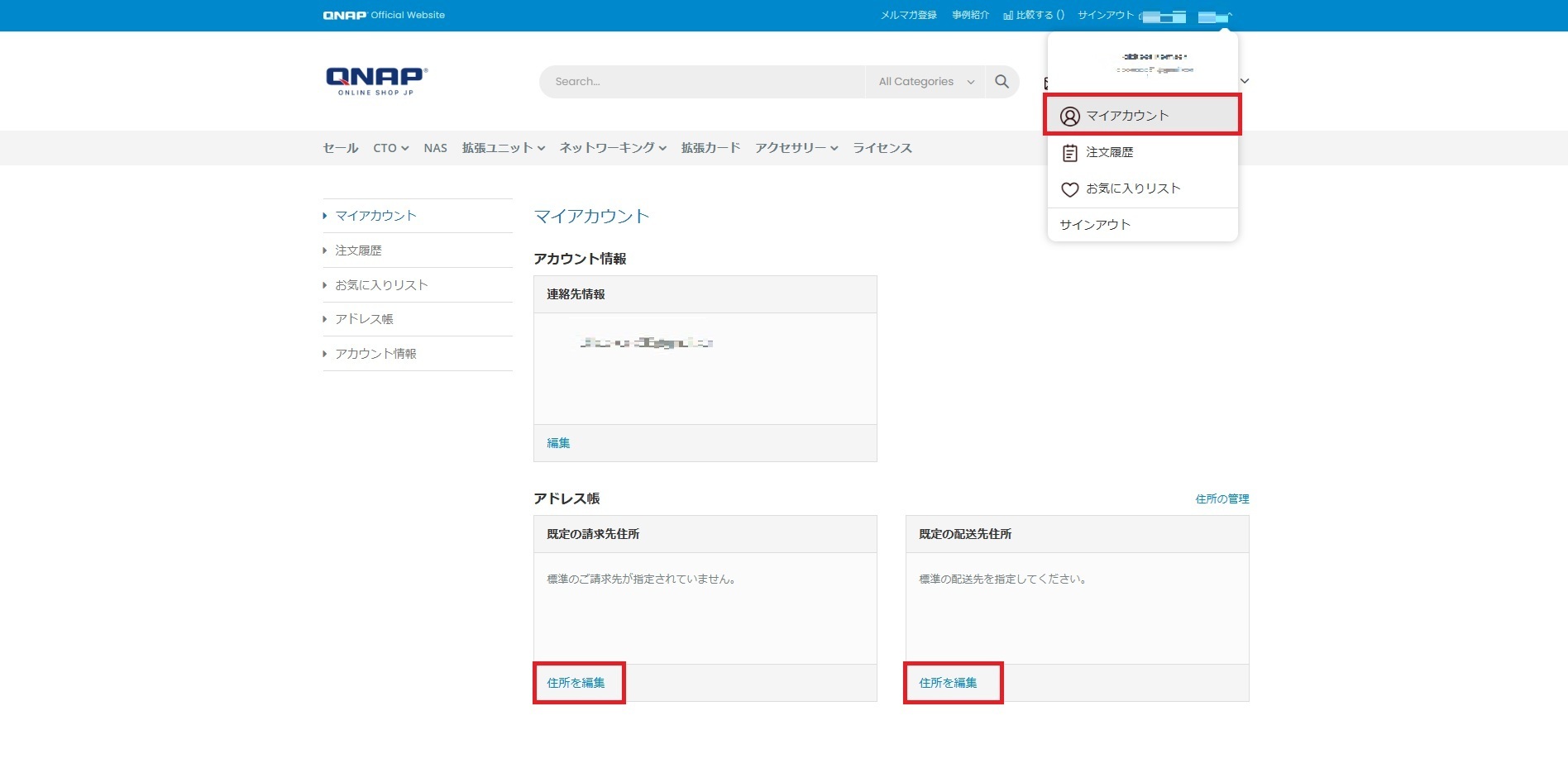 マイアカウントをクリックするとアドレス帳が表示されます。まだ住所を入力されていない場合、”住所を編集”をクリックしてください。請求先と配送先それぞれ住所の登録が可能です。また、カートに追加した後、注文手続き中においても住所に変更は可能です。
マイアカウントをクリックするとアドレス帳が表示されます。まだ住所を入力されていない場合、”住所を編集”をクリックしてください。請求先と配送先それぞれ住所の登録が可能です。また、カートに追加した後、注文手続き中においても住所に変更は可能です。
ご注文手順
サインインした状態で"カートに追加"をクリックすると、商品がカートに追加されます。
-
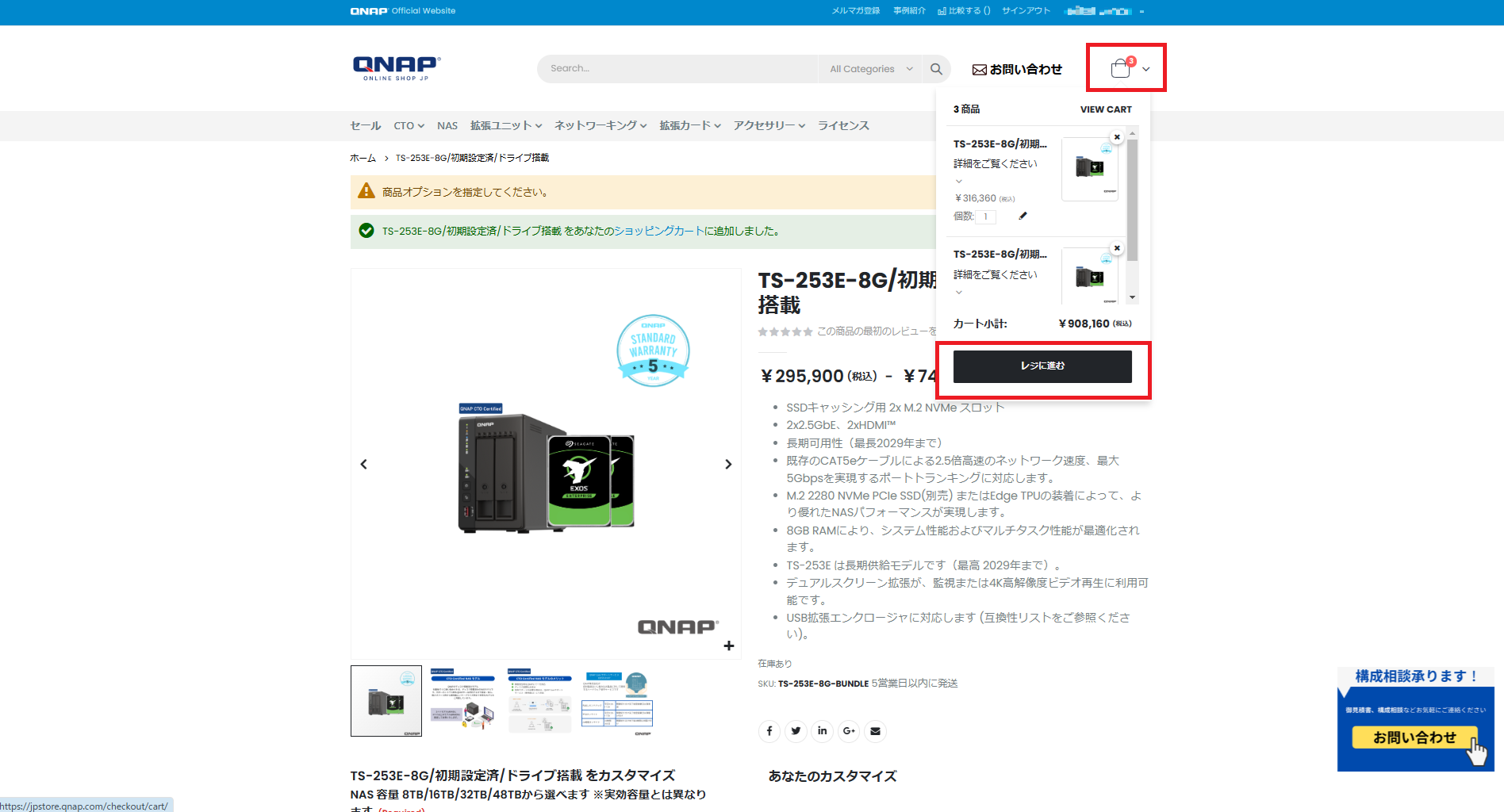 ①カートアイコンをクリックし、”レジに進む”を選択してください。
①カートアイコンをクリックし、”レジに進む”を選択してください。
-
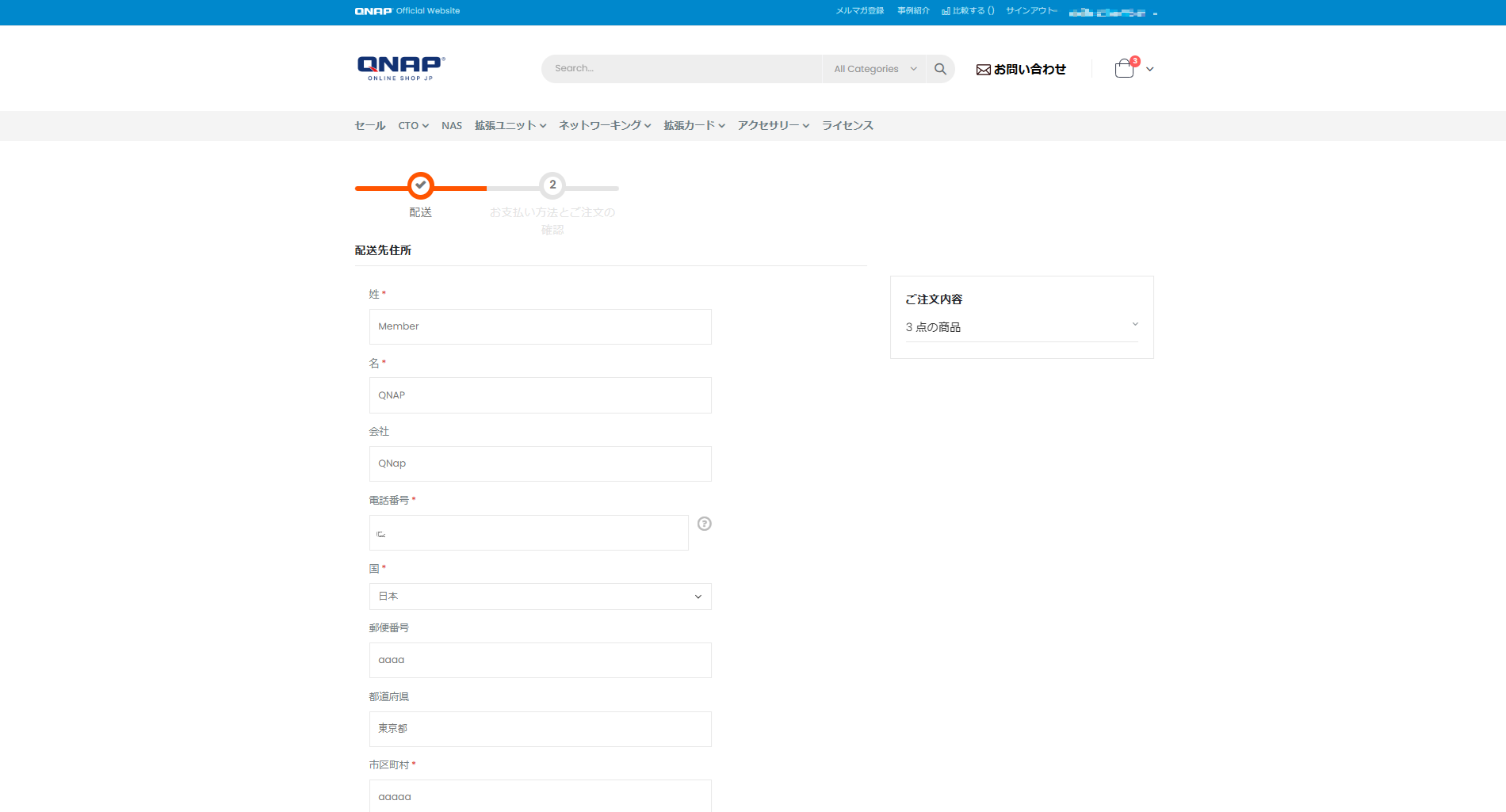 ②注文手続き画面に遷移します。配送先住所に誤りがないか、ご確認ください。
②注文手続き画面に遷移します。配送先住所に誤りがないか、ご確認ください。
-
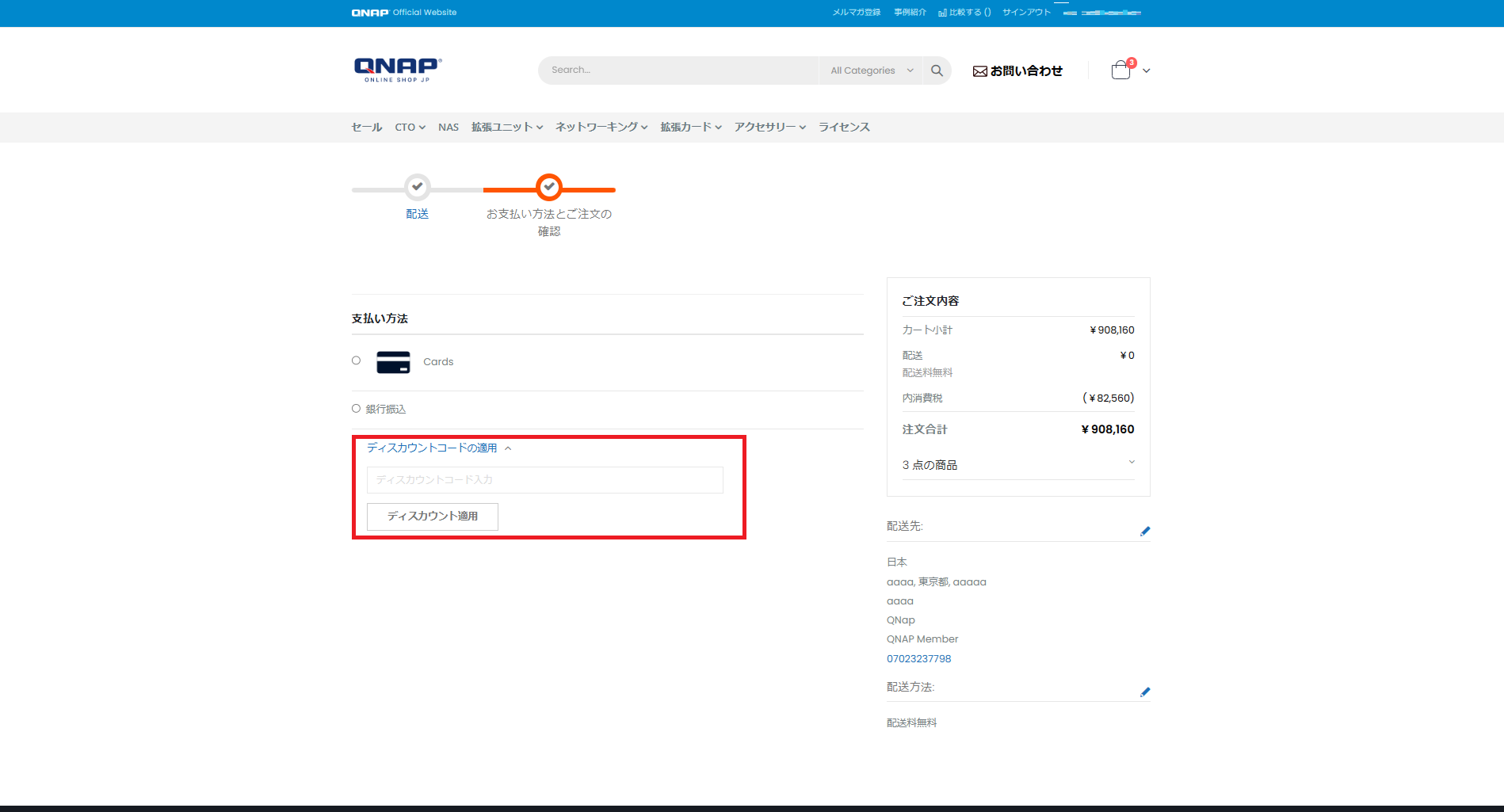 ③最後に決済方法の選択およびにクーポンコードをお持ちの場合には、ディスカウントコードの枠にご記入すると割引が適用されます。
③最後に決済方法の選択およびにクーポンコードをお持ちの場合には、ディスカウントコードの枠にご記入すると割引が適用されます。
お気に入り機能
サインインすると、お気に入り機能をつかって気になる商品のリスト作成ができます。
-
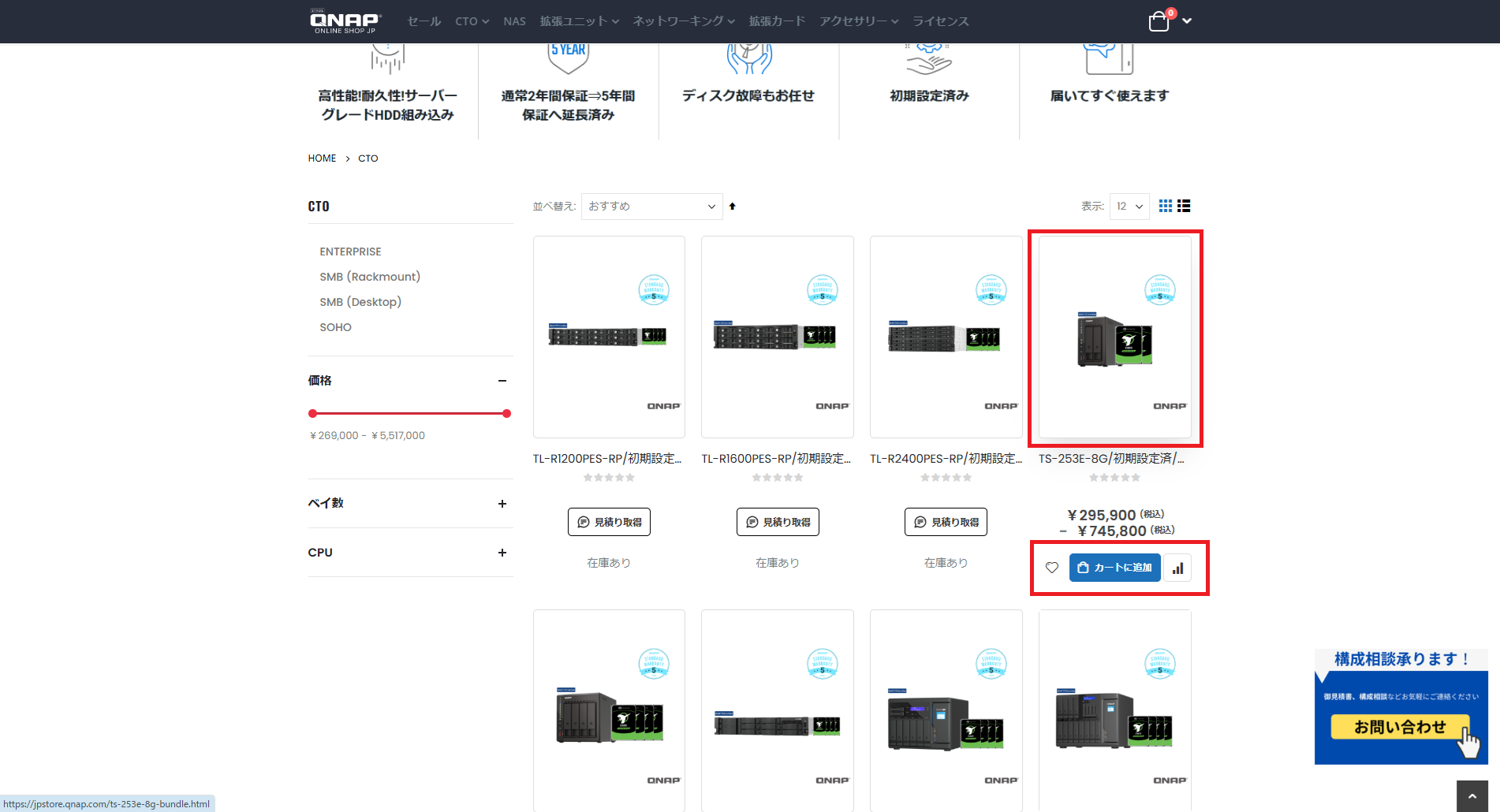 ①トップページないしカテゴリーページにて、掲載されている商品画像にカーソルをあてるとお気に入りボタンと比較ボタンが表示されます。ハート型のアイコンがお気に入り機能となりますのでクリックするとお気に入りリストに追加されます。商品ページではカートに追加の隣にこれらの機能があります。
①トップページないしカテゴリーページにて、掲載されている商品画像にカーソルをあてるとお気に入りボタンと比較ボタンが表示されます。ハート型のアイコンがお気に入り機能となりますのでクリックするとお気に入りリストに追加されます。商品ページではカートに追加の隣にこれらの機能があります。
-
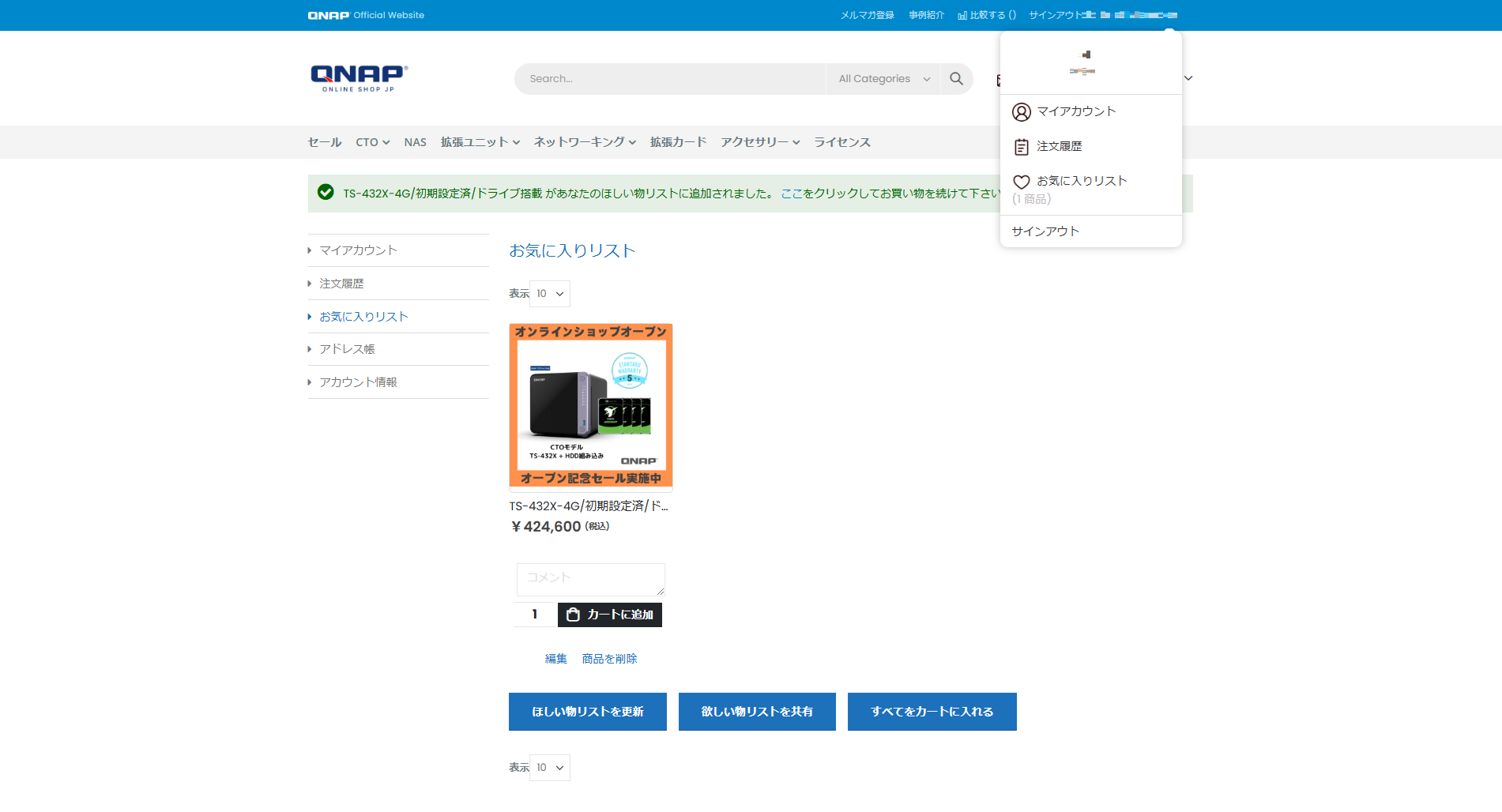 ②お気に入りボタンをクリックすると、マイアカウント配下のお気に入りリストより、追加した商品一覧が確認できます
②お気に入りボタンをクリックすると、マイアカウント配下のお気に入りリストより、追加した商品一覧が確認できます
比較機能
サインインすると、棒グラフアイコンの比較機能をつかって商品比較リスト作成ができます。
-
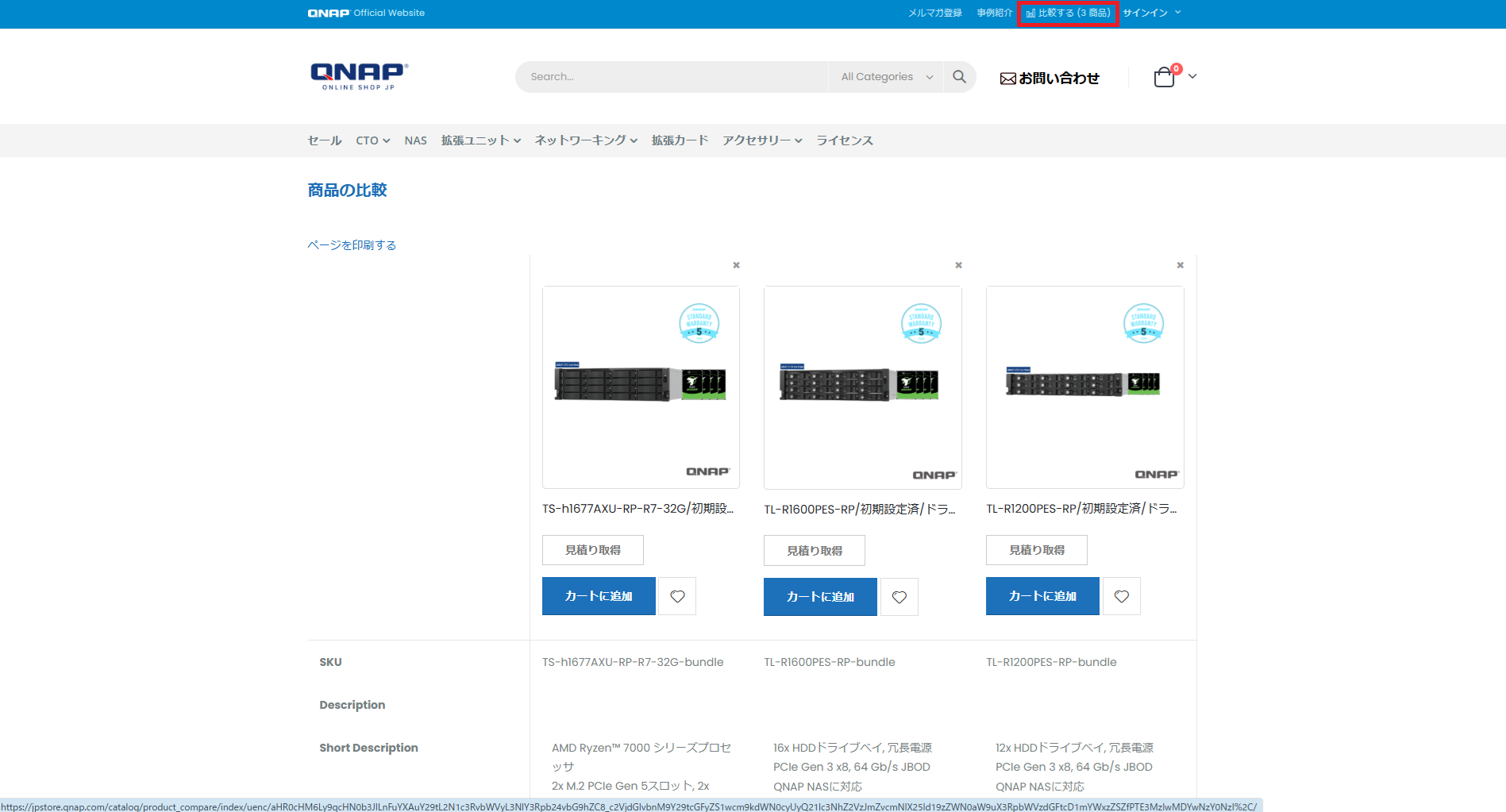 比較ボタンをクリックすると、ヘッダーにある比較リストより確認が可能です。※比較リストへ遷移しない場合、お手数ですがリロードを試してみてください。
比較ボタンをクリックすると、ヘッダーにある比較リストより確認が可能です。※比較リストへ遷移しない場合、お手数ですがリロードを試してみてください。
お支払い方法
クレジットカード、銀行振込をご用意しています。
与信払いご希望のお客様はお問い合わせボタンより、ショップへお問い合わせください。
配送について
CTO製品は受注生産となりますので配送にお時間を頂いております。納期を先にご確認されたい場合、ショップへお問い合わせください。
初めてのご利用ガイド